Oznámení jsou užitečným nástrojem v mnoha aplikacích, který vám může pomoci udržet si aktuální informace o tom, co se děje v příslušných aplikacích. Obecně platí, že oznámení mají dvě části, vizuální a zvukovou. Vizuální upozornění má upoutat vaši pozornost, když zařízení používáte. Zvukové upozornění má upoutat vaši pozornost, když se nedíváte na své zařízení.
Pokud budete nějakou dobu mimo své zařízení, můžete zmeškat slyšitelné i viditelné části oznámení. Když k tomu dojde, Slack vám může posílat upozornění také e-mailem. Tyto e-maily se neodesílají okamžitě. Je to proto, abyste měli čas vrátit se do zařízení a zobrazit původní oznámení.
Ve výchozím nastavení vám Slack pošle e-mailové upozornění pouze v případě, že máte nepřečtené upozornění po dobu patnácti minut. Tento e-mail bude obsahovat všechna oznámení, která jste v daném časovém období zmeškali. Slack pak počká dalších patnáct minut, než vám pošle další e-mail. Tento e-mail bude obsahovat všechna nová nepřečtená oznámení atd. Pokud jsou oznámení po celém dni stále nepřečtená, Slack vám také zašle upozornění na e-mail.
Jak změnit svá e-mailová upozornění na Slacku
Chcete-li nakonfigurovat předvolby e-mailových oznámení, musíte přejít do nastavení. Nejprve klikněte na svůj profilový obrázek v pravém horním rohu. Poté v rozbalovací nabídce klikněte na „Zobrazit profil“.
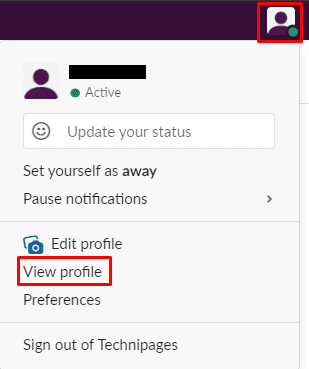
V zobrazení profilu klikněte na ikonu se třemi tečkami označenou „Více“. V rozbalovací nabídce klikněte na „Nastavení účtu“.
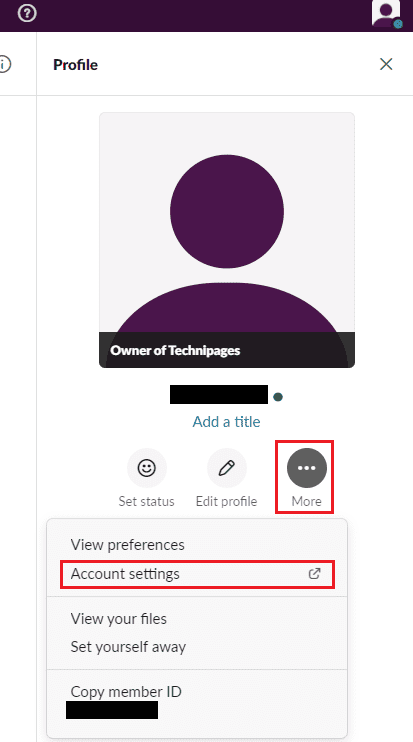
Jakmile jste v nastavení, přejděte na kartu „Oznámení“ v horní části stránky. Svá mobilní upozornění si můžete nakonfigurovat v sekci „E-mailová upozornění“. Chcete-li nakonfigurovat, jak často budete dostávat zasílaná e-mailová upozornění, v podnadpisu „Posílejte mi e-mailová upozornění“ vyberte buď „jednou za 15 minut“, „maximálně jednou za hodinu“ nebo „nikdy“.
Pokud nechcete dostávat denní e-mail s upozorněním na nepřečtená upozornění déle než jeden den, vyberte v podnadpisu „Zasílejte mi upozornění na upozornění e-mailem“ možnost „nikdy“.
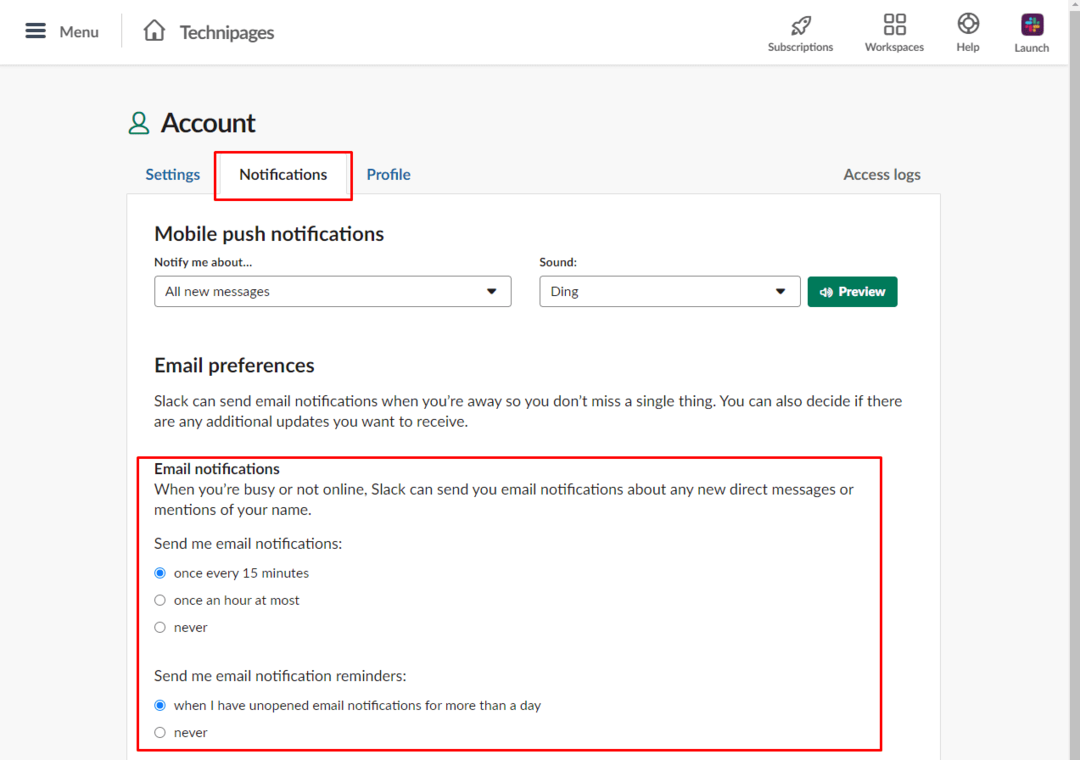
E-mailová upozornění jsou určena k tomu, aby vás upozornila na upozornění, která jste zmeškali, když jste delší dobu mimo své zařízení. Nebo pokud jste si neuvědomili, že aplikace neběží. Pokud budete postupovat podle kroků v této příručce, můžete nakonfigurovat, jak často budete dostávat e-mailová upozornění, nebo je úplně zakázat.